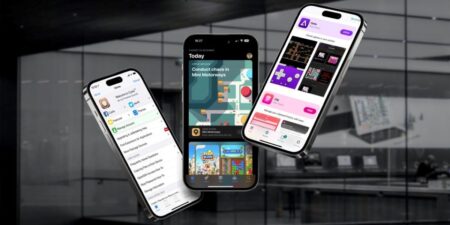اگر از این ویژگیهای داخلی در macOS استفاده کنید، پر کردن فرمها در مک مشکلی نخواهد داشت. با ۵ ویژگی مک که پر کردن فرم ها را آسان می کند همراه باشید.
فرمهای درخواست PDF بین موسسات دانشگاهی و محل کار رایج است، اما ویرایش آنها آسان نیست. بیشتر کاربران نرمافزارهای شخص ثالث را انتخاب میکنند یا حتی فرم های PDF را برای پر کردن پرینت می کنند. به جای اینکه از برنامههای غیرمعمول استفاده کنید، به سادگی از ویژگیهای macOS برای پر کردن فرمهای درخواست حرفهای استفاده کنید.
اینجا ۵ ویژگی مک که پر کردن فرم ها را آسان می کند را میبینید.
۱- فرم را در Preview پر کنید
اولین مورد از ۵ ویژگی مک که پر کردن فرم ها را آسان می کند، پر کردن فرم در Preview است. روی آیکون سمت چپ نوار جستجو یعنی دکمه Show Form Filling Toolbar کلیک کنید تا ابزارهای باز کردن فرم باز شوند. اولین ابزاری که با الفبای ‘A‘ نشان داده شده است را با مکان نما انتخاب کنید که دکمه Text Selection نام دارد.
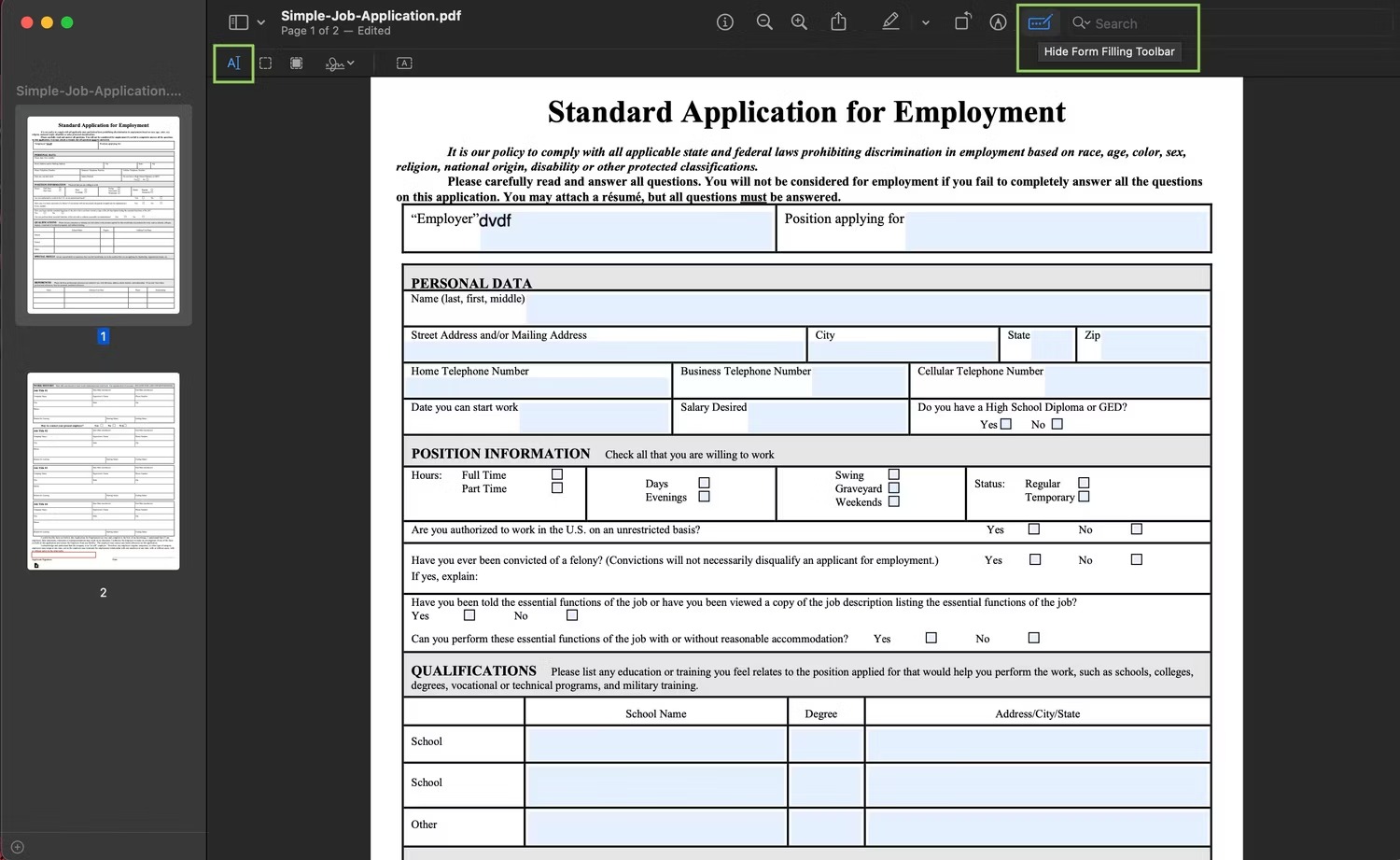
سپس File > Export کلیک کنید تا فایل جدید ذخیره شود.
وقتی یک PDF را دانلود میکنید، میتوانید برای مشاهده سریع، کلید فاصله را فشار دهید و با کلیک روی Markup آن را پر کنید. تمام تغییرات در فایل اصلی ذخیره میشود. اگر میخواهید فایل اصلی بی تغییر بماند، پیش از ویرایش یک کپی از فرم PDF بسازید.
۲- فرم را امضا کنید
PDF را در Preview باز کنید و به Show Form Filling Toolbar بروید. روی Signature کلیک کنید و به Create Signature بروید.
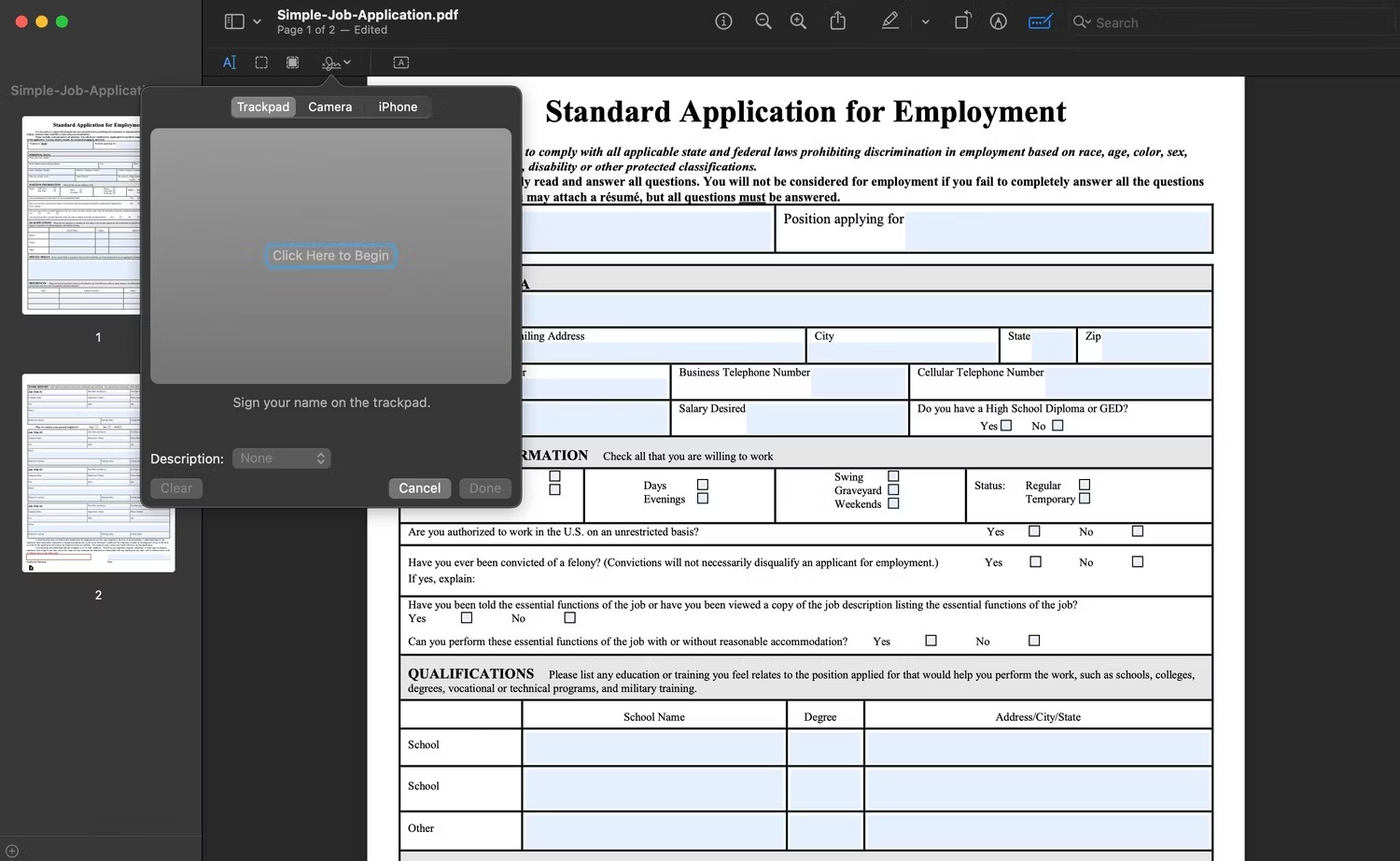
سه راه برای ایجاد و ذخیره امضا در مک وجود دارد:
استفاده از Trackpad
راهنمای روی صفحه را دنبال کنید و امضایتان را در Trackpad بکشید. یک کلید را فشار دهید و سپس روی Done کلیک کنید.
استفاده از Camera
این روش دقیق ترین امضای دیجیتال را تولید میکند. روی یک صفحه کاغذ سفید امضا کنید و آن را مقابل دوربین مک نگه دارید. پس از دریافت تصویر دیجیتال مناسب، روی Done کلیک کنید.
استفاده از آیفون و آیپد
روی صفحه آیفون یا آیپد با Apple Pencil امضا کنید و آن را به فرمهای PDF اضافه کنید. برای تغییر مکان آن را بکشید و از دستگیره ها برای تنظیم اندازه استفاده کنید.
۳- اسکن اسناد با Continuity Camera
بسیاری از فرمهای درخواست از شما میخواهند که اسناد را پیوست کنید. شما به راحتی می توانید از آیفون برای اسکن اسناد و ذخیره در مک استفاده کنید.
برای استفاده از این ویژگی، مطمئن شوید که هر دو دستگاه بلوتوث و Wi-Fi روشن هستند. اکنون در مک، روی صفحهای که میخواهید اسناد اسکن شده را ذخیره کنید (خواه روی دسکتاپ یا هر پوشه خاصی) Control-click کنید.
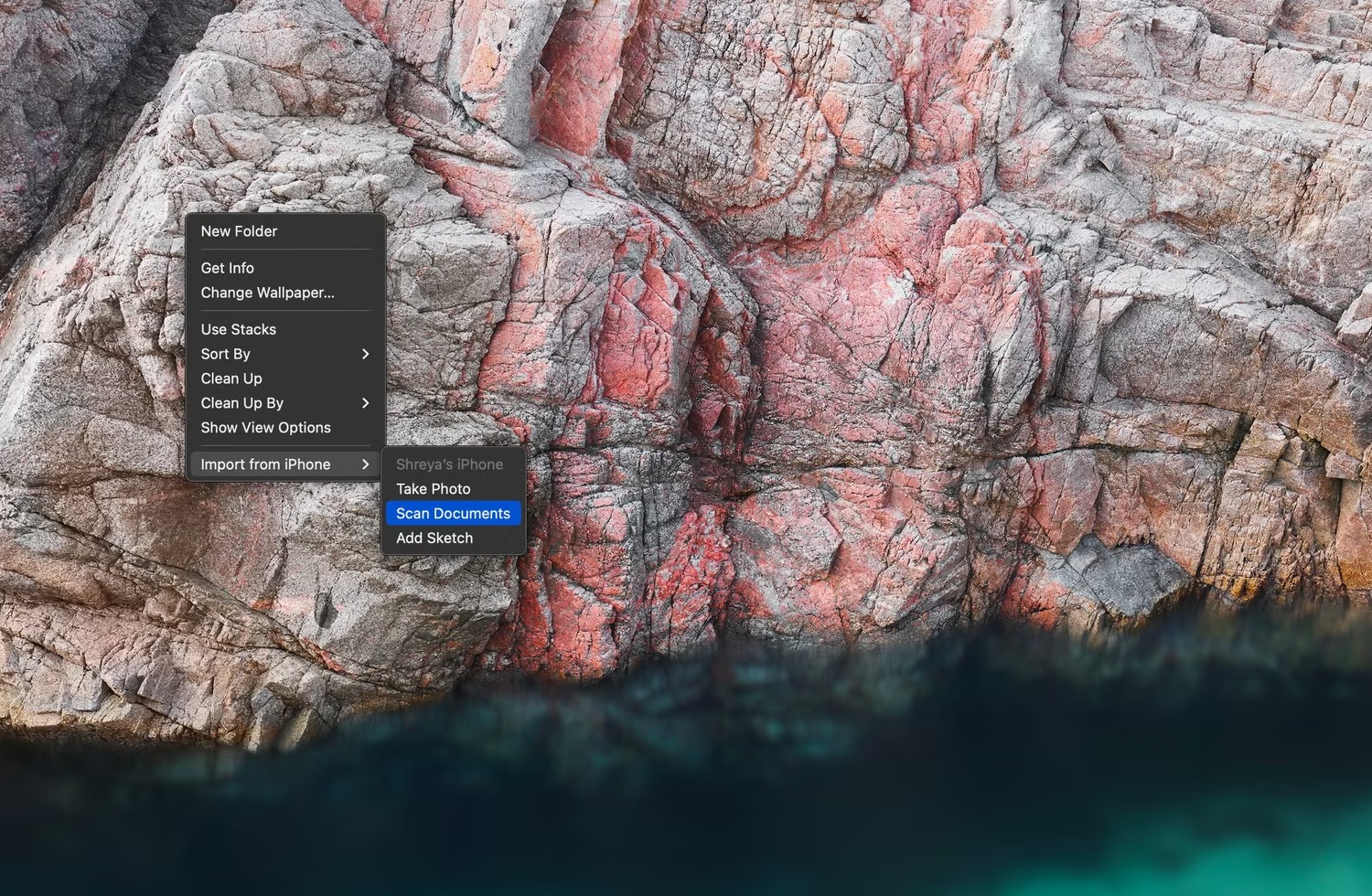
از منوی زمینه Import from iPhone > Scan Documents را انتخاب کنید که اسکنر را در آیفون باز میکند. دوربین میتواند لبههای سند را دهد. میتوانید قاب را برای ایجاد تغییرات بکشید و در صورت لزوم Retake یا Keep Scan را انتخاب کنید.
هنگامی که اسناد را اسکن کردید، روی Save ضربه بزنید. سند اسکن شده در مک به صورت PDF ظاهر می شود و میتوانید امضای دیجیتال را روی آن قرار دهید.
۴- فایلها را ادغام کنید
فایل را باز کنید. روی View کلیک کنید و از منوی بازشو گزینه Thumbnails را انتخاب کنید.
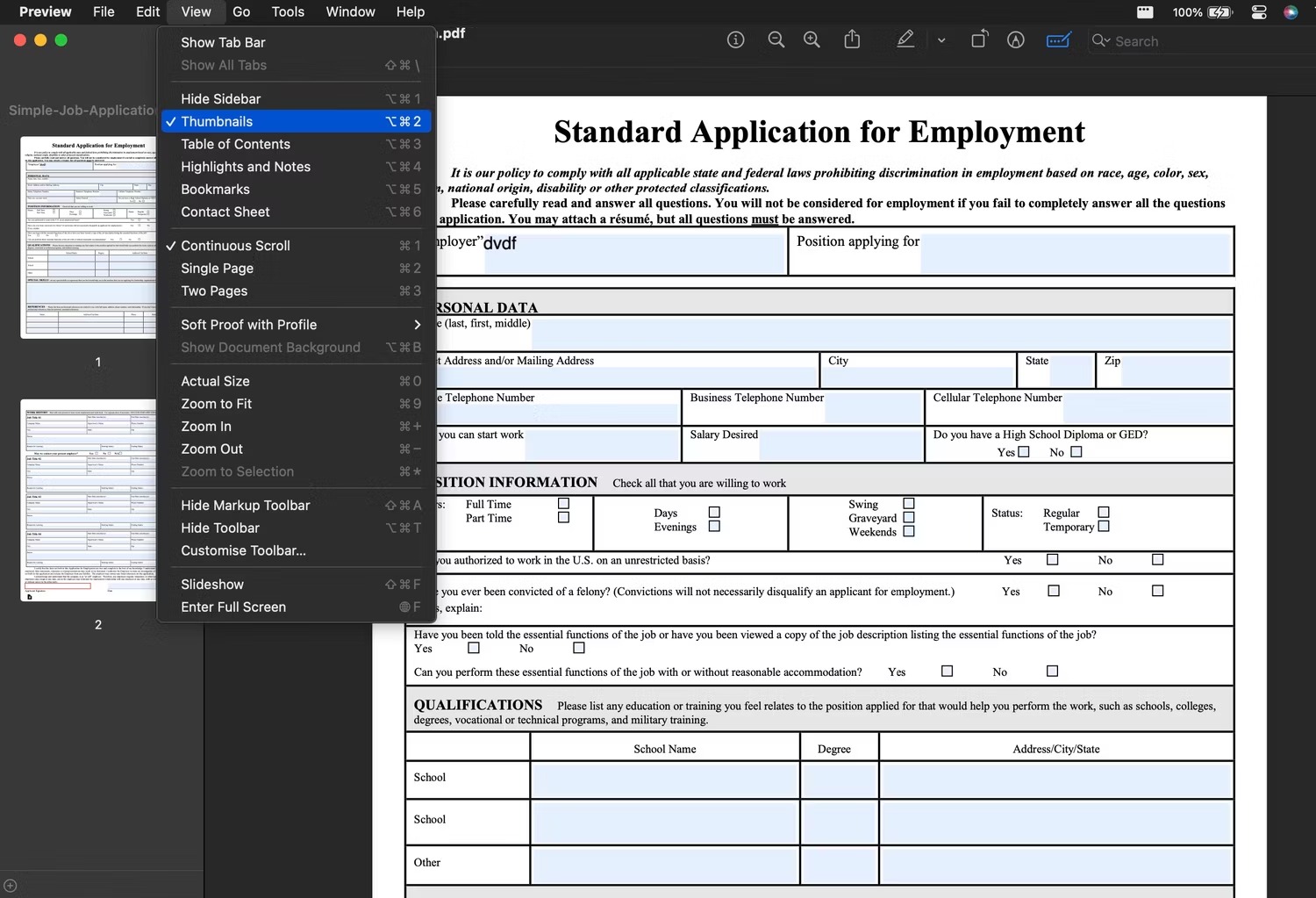
PDF(هایی) را که می خواهید ترکیب کنید به سمت چپ بکشید که نوار کناری تصویر کوچک نامیده می شود. اکنون، تمام صفحات شما با اولین پی دی اف ترکیب شده اند. همچنین میتوانید این صفحات را با کشیدن و رها کردن ریز عکسها به مکانهای مورد نظر مرتب کنید.
۵- صفحات PDF را تغییر سایز دهید یا ترتیب را تغییر دهید
macOS گزینههای مختلفی را برای ویرایش یک فایل PDF ارائه می دهد، از جمله Resize و Reorder.
PDF را در Preview باز کنید و روی دکمه Show Form Filling Toolbar کلیک کنید. اکنون Rectangular Selection را در نوار ابزار سمت راست زیر برگزینید و بخشی از صفحه را که میخواهید نگه دارید، انتخاب کنید.
پس از انتخاب، دکمه Crop به طور خودکار ظاهر می شود. برای تغییر اندازه صفحه PDF روی آن کلیک کنید. همچنین می توانید با کلیک بر روی Edit > Undo Crop از نوار منو، برش را لغو کنید.
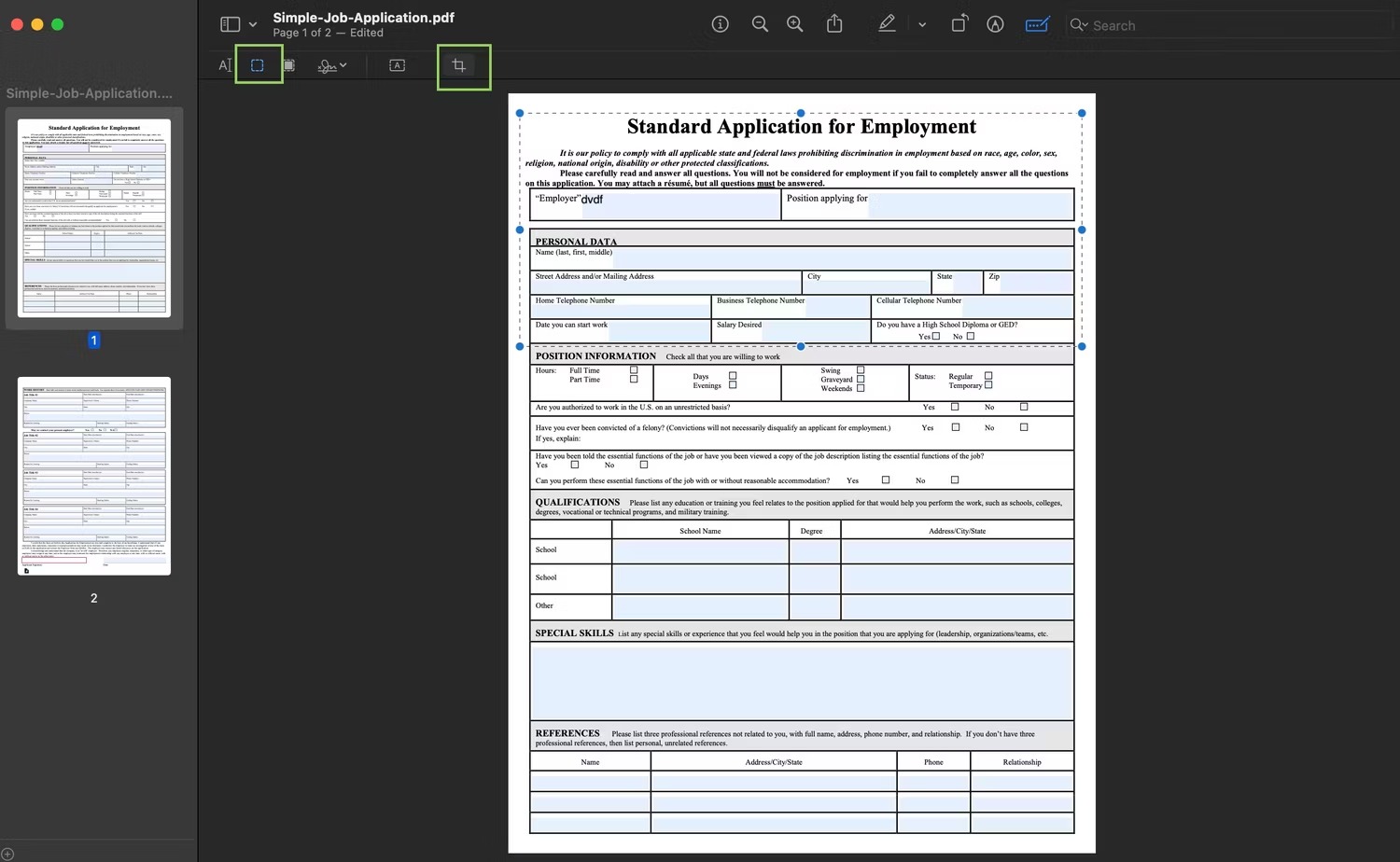
روی آیکون Rotate کلیک کنید تا صفحه را بچرخانید تا صفحه را در جهت دلخواه قرار دهید. این پنجمین مورد از ۵ ویژگی مک که پر کردن فرم ها را آسان می کند است.
فرم ها را سریعتر پر کنید
۵ ویژگی مک که پر کردن فرم ها را آسان می کند را دیدید. macOS ویژگی هایی برای افزایش بهره وری دارد. تنها کاری که باید انجام دهید این است که یاد بگیرید چگونه از مک به طور مؤثر استفاده کنید.
فرم های PDF را با Preview پر کنید و زمان جابجایی بین برنامهها را کاهش دهید. ابزارهای نشانه گذاری Preview که پر کردن فرم ها را راحت میکند، میتواند برای حاشیه نویسی اسکرین شاتها و عکسها نیز استفاده شود.
۵ ویژگی مک که پر کردن فرم ها را آسان می کند این موارد هستند. آموزش های مشابه را در روش ویرایش PDF در Preview در مک ببینید.